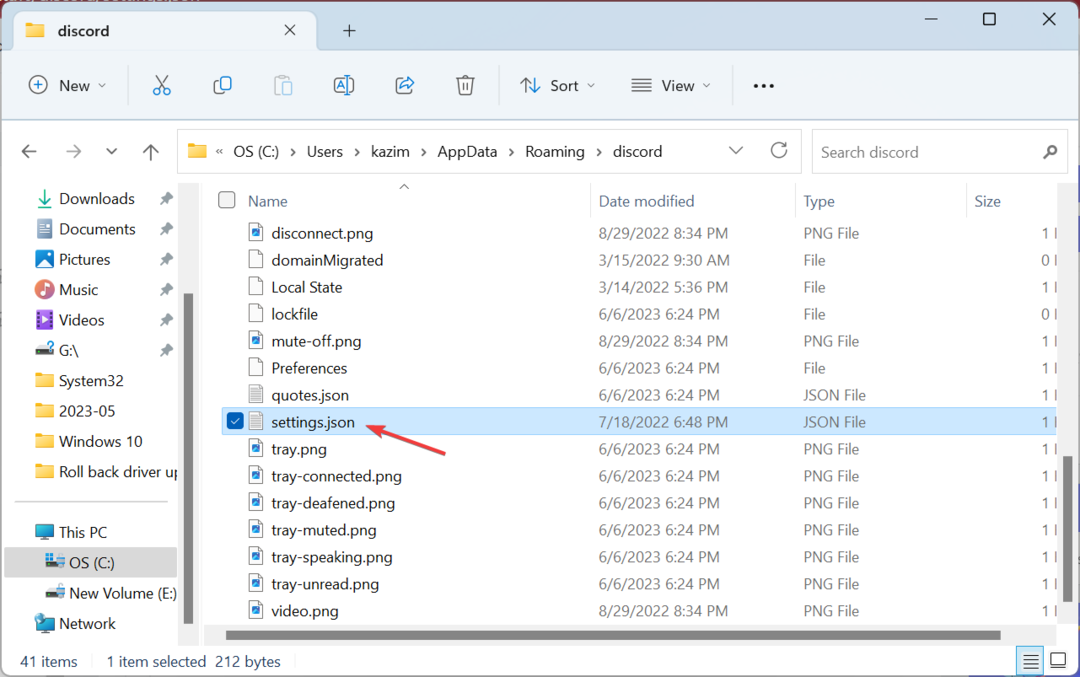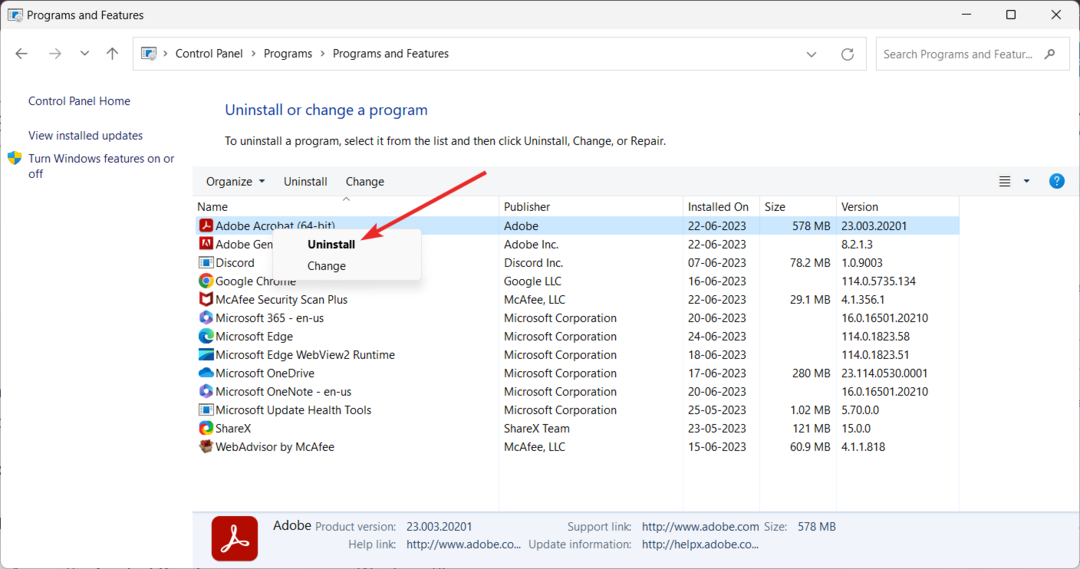Provjerite lokaciju datoteke kako biste bili sigurni da je sigurna
- Fondue.exe je izvršna datoteka koja se koristi za omogućavanje/onemogućavanje komponenti i značajki sustava Windows.
- Uklanjanje ove datoteke s vašeg računala može uzrokovati probleme s funkcionalnošću uređaja.
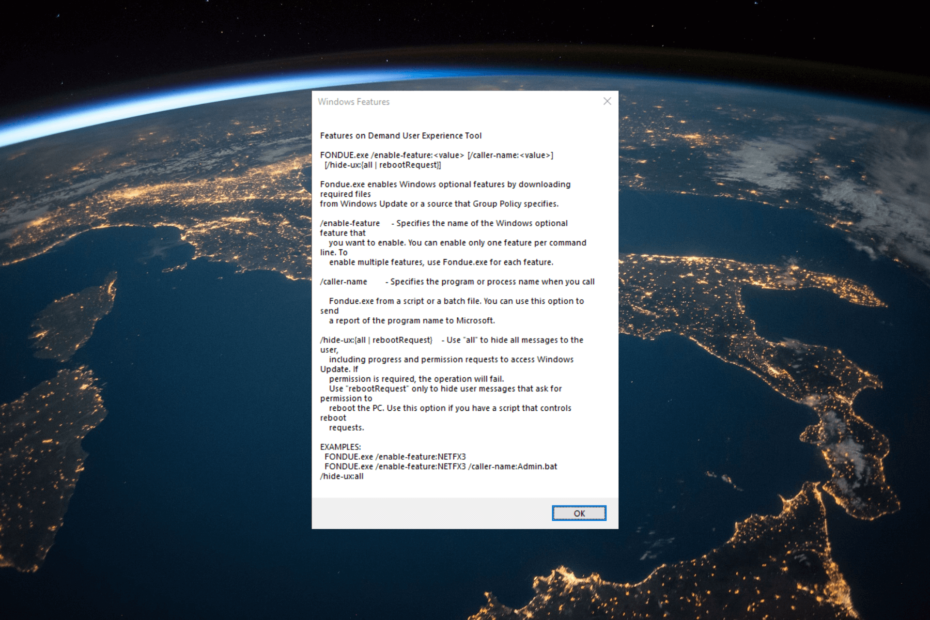
xINSTALIRAJTE KLIKOM NA PREUZMI DATOTEKU
- Preuzmite Restoro PC Repair Tool koji dolazi s patentiranim tehnologijama (dostupan patent ovdje).
- Klik Započni skeniranje kako biste pronašli probleme sa sustavom Windows koji bi mogli uzrokovati probleme na računalu.
- Klik Popravi sve za rješavanje problema koji utječu na sigurnost i performanse vašeg računala.
- Restoro je preuzeo 0 čitatelja ovog mjeseca.
Ako ste na računalu naišli na datoteku pod nazivom Fondue.exe i pitate se što je to i je li sigurno zadržati ili je treba izbrisati, ovaj vam vodič može pomoći!
Što je Fondue.exe?
Fondue.exe je legitiman proces koji je razvio Microsoft, a poznat je i kao Windows Features on Demand UX.
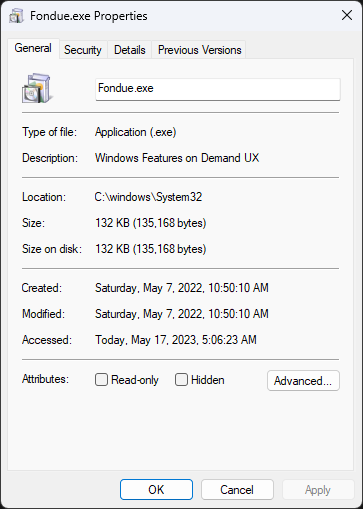
Izvorno se može naći u C:\Windows\System32 Međutim, ako je pohranjen negdje drugdje, mogao bi se zlonamjerni softver maskirati kao proces.
Nakon što ste potvrdili da postupak nije zakonit, morate ga se riješiti.
Kako mogu ukloniti Fondue.exe sa svog računala?
Prije uklanjanja procesa Fondue.exe, važno je razmotriti sljedeće preduvjete:
- Obavezno napravite sigurnosnu kopiju važnih podataka.
- Stvorite točku vraćanja sustava i može djelovati kao sigurnosna mreža.
Nakon što završite ove provjere, prijeđite na korake za uklanjanje procesa. Morate slijediti korake navedene istim redoslijedom da biste ga dovršili.
1. Pokrenite skeniranje zlonamjernog softvera
- pritisni Windows ključ, vrsta sigurnost prozora, i kliknite Otvoren.
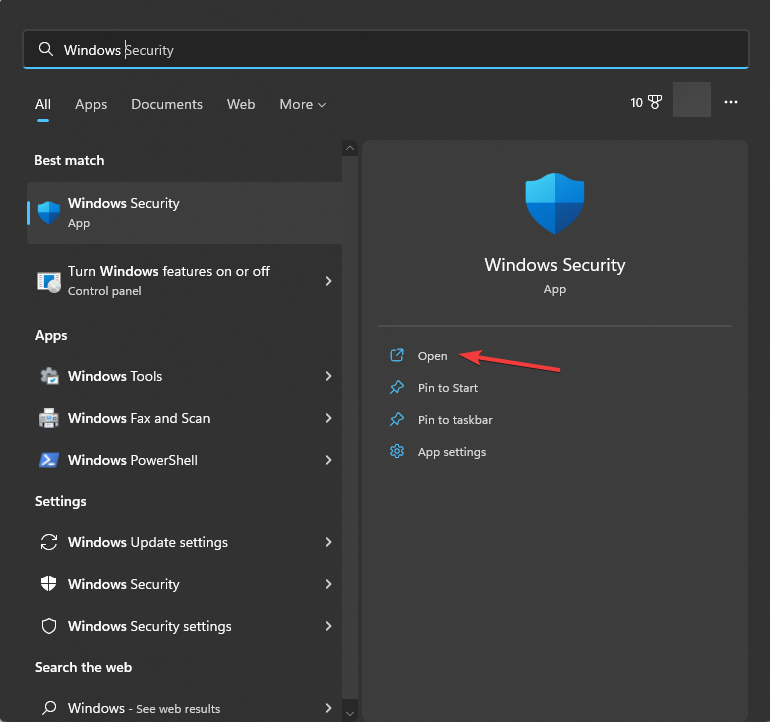
- Ići Zaštita od virusa i prijetnji i kliknite Opcije skeniranja.
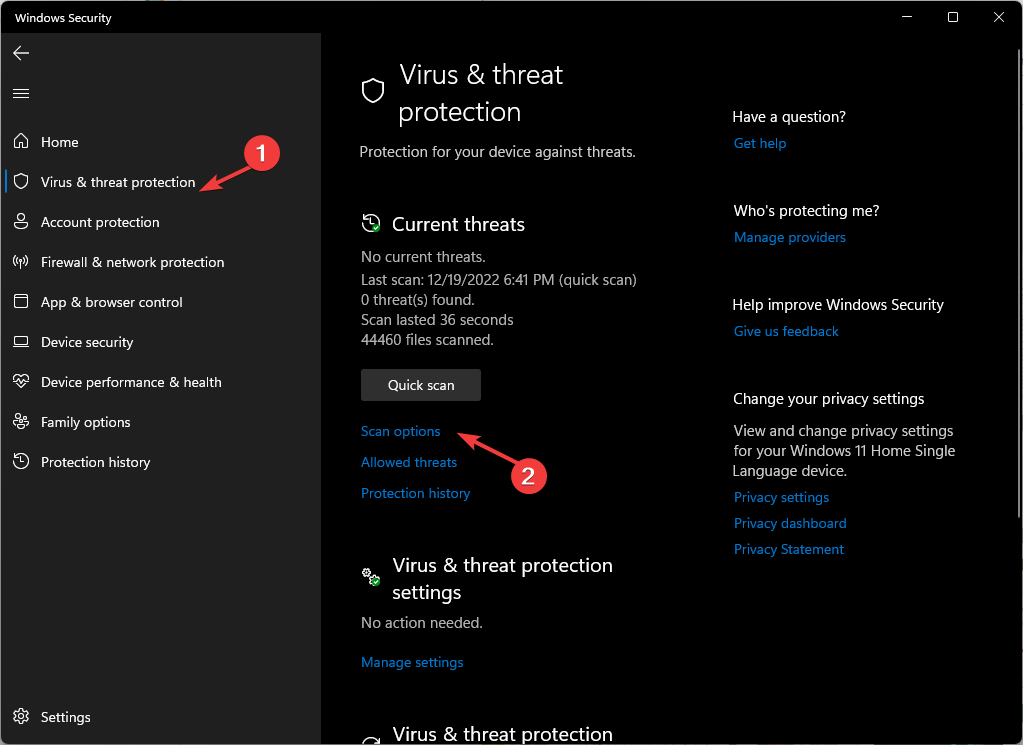
- Izaberi Kompletno skeniranje i kliknite Skeniraj sada.

- Alat će tražiti i popisati zlonamjerne datoteke. Uklonite ih da biste riješili problem.
Windows Defender je prilično učinkovit antivirusni program, ali preporučujemo korištenje snažniji antivirusni program treće strane kako biste osigurali potpuno uklanjanje zlonamjernog softvera.
2. Ručno izbrišite postupak
- Pritisnite Ctrl + Shift + Esc otvoriti Upravitelj zadataka.
- Pronaći fondue.exe i desnom tipkom miša odaberite Kraj zadatka prekinuti proces.
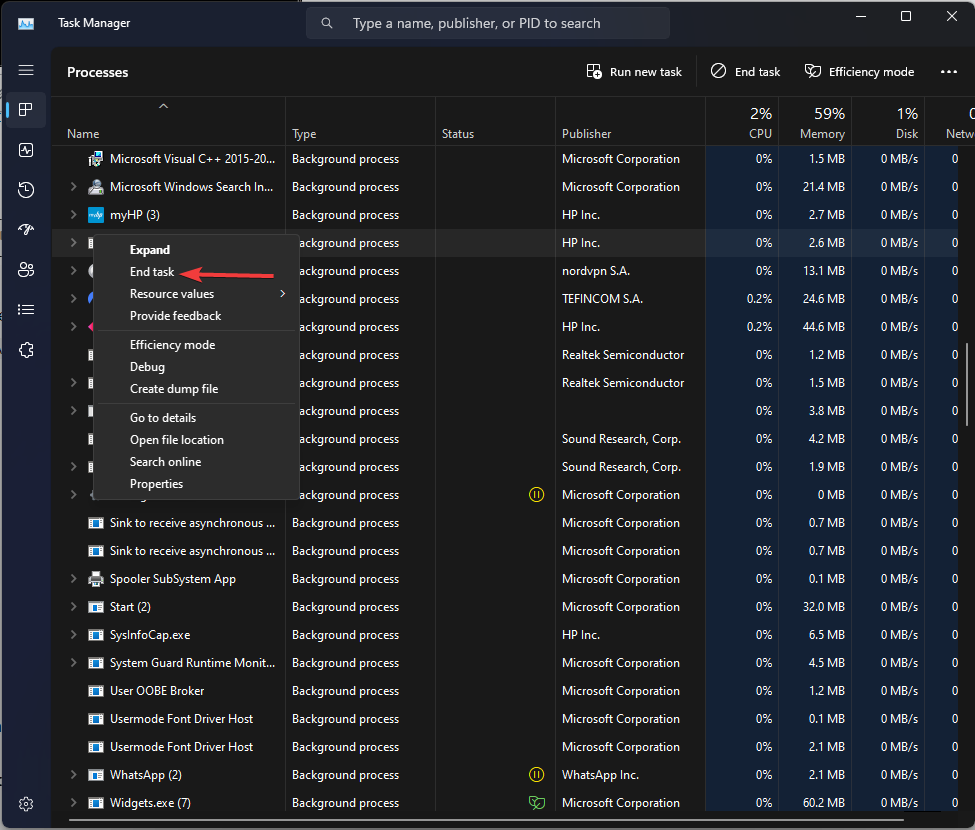
- Sada, pritisnite Windows tipka + E početi File Explorer i tražiti fondi.
- Ako ga pronađete bilo gdje drugdje osim Sustav32 mapu ili ima bilo koji drugi nastavak, odaberite datoteku i pritisnite Izbrisati dugme.
- tbbmalloc.dll: Što je to i kako ga ponovno preuzeti
- oleacc.dll nije pronađen: kako ga popraviti ili ponovno preuzeti
3. Pokrenite aplikaciju Disk Cleanup
- Pritisnite Windows + R otvoriti Trčanje dijaloški okvir.
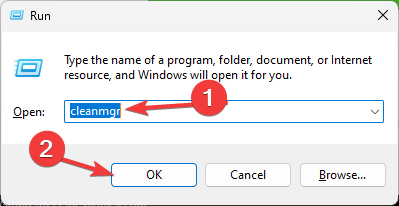
- Tip cleanmgr i kliknite u redu otvoriti Čišćenje diska.

- Na Čišćenje diska: Odabir pogona prozor, odaberite Lokalni C i kliknite u redu.
- Sada kliknite Očistite sistemske datoteke.
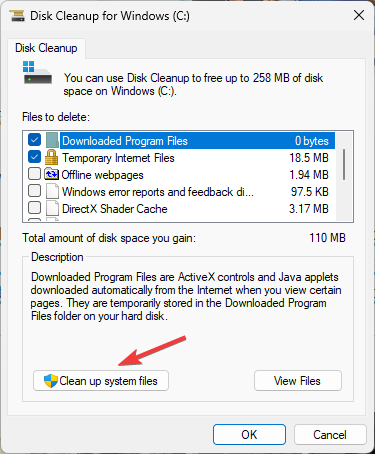
- Na Čišćenje diska: Odabir pogona prozor, biraj Lokalni C i kliknite u redu opet.

- Ispod Datoteke za brisanje odaberite sve navedene datoteke i kliknite u redu.
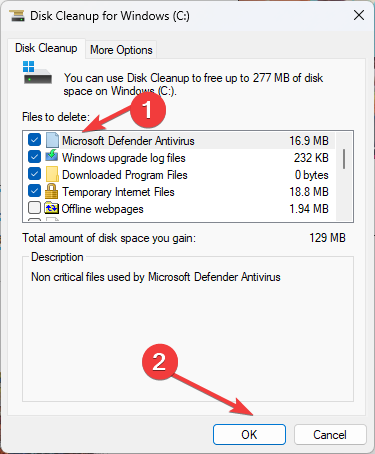
- Sada odaberite Obriši datoteke za uklanjanje privremenih datoteka.
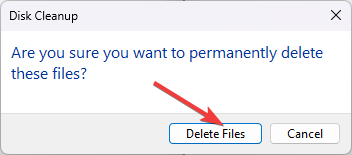
Ovaj korak je koristan jer se savjetuje da izvršite daljnje čišćenje kako biste bili sigurni da na vašem računalu nema prijetnji.
Dakle, ovo su koraci koje možete koristiti za sigurno uklanjanje Fondue.exe, a kako biste spriječili takve probleme u budućnosti, morate uvijek održavajte svoj Windows operativni sustav ažuriranim, zakažite skeniranje zlonamjernog softvera jednom tjedno i izbjegavajte preuzimanje sumnjivih privitaka iz e-pošte.
Ako imate bilo kakvih pitanja ili prijedloga, slobodno ih navedite u odjeljku za komentare u nastavku.
Još uvijek imate problema? Popravite ih ovim alatom:
SPONZORIRANO
Ako gornji savjeti nisu riješili vaš problem, vaše računalo može imati dublje probleme sa sustavom Windows. Preporučujemo preuzimajući ovaj alat za popravak računala (ocijenjeno Sjajno na TrustPilot.com) kako biste im se jednostavno obratili. Nakon instalacije jednostavno kliknite Započni skeniranje i zatim pritisnite na Popravi sve.
![Osobni Microsoft računi nisu podržani za aplikaciju [Popravak]](/f/0ddc5626cd17f6ead6908fc02f944545.png?width=300&height=460)